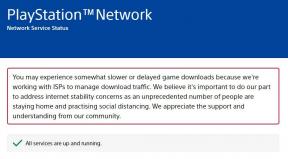Düzeltme: Rain 2 Multiplayer'ın PC, Xbox, PS4, PS5 ve Switch'te Çalışmama Riski
Miscellanea / / July 17, 2022
2019'lar Yağmur Riski 2 Hopoo Games ve Gearbox Publishing'in roguelike üçüncü şahıs nişancı çok oyunculu video oyunlarından biridir. Burada oyuncular, açıkça canavarlarla savaşarak ve takım arkadaşlarıyla veya hatta tek bir oyuncu olarak hayatta kalarak yabancı bir gezegenden kaçmak zorundalar. Oyun gerçekten iyi gidiyor olsa da, birçok oyuncunun Risk of Rain 2 ile karşı karşıya kalma olasılığı yüksek Çok Oyunculu Çalışmıyor PC, Xbox, PS4, PS5 ve Nintendo Switch'te sorun.
Bu günlerde, oyuna başlarken veya oyuna girerken çevrimiçi çok oyunculu sorunlarla karşılaşmak oldukça yaygın hale geliyor. Bu, sunucu ölçeklenebilirlik sorunları veya kesinti süresi veya oynatıcının sonundaki diğer olası nedenler nedeniyle olabilir. Neyse ki, aşağıda belirtilen ve size yardımcı olacak birkaç olası geçici çözüm var. Çevrimiçi çok oyunculu oyunların sunucu bağlantısı sorunlarına eğilimli olduğunu ve buna gerçekten yardım edemeyeceğinizi unutmayın.

Sayfa İçeriği
-
Düzeltme: Rain 2 Multiplayer'ın PC, Xbox, PS4, PS5 ve Switch'te Çalışmama Riski
- 1. Rain Server Durumu Riskini Kontrol Edin
- 2. İnternet bağlantınızı kontrol edin
- 3. Yağmur Riskini Güncelle 2
- 4. Tüm Aygıt Sürücülerini Güncelleyin (Yalnızca PC)
- 5. Sistem Yazılımını Güncelle
- 6. Oyun Dosyalarını Onar (Yalnızca PC)
- 7. PC'nizi veya Konsolunuzu Güç Döngüsüne Alın
- 8. Güç Döngüsü Wi-Fi Yönlendirici
- 9. Net Risk of Rain 2 Oyun Verileri
- 10. Veritabanını Yeniden Oluştur (PS4/PS5)
- 11. Konsolunuzu Sert Sıfırlayın
- 12. Dinlenme Moduna Geçmeyin (PS4/PS5)
- 13. Şanzıman Yazılım Desteği ile İletişime Geçin
Düzeltme: Rain 2 Multiplayer'ın PC, Xbox, PS4, PS5 ve Switch'te Çalışmama Riski
Şimdi, aynı sunucu bağlantı sorunuyla da karşı karşıyaysanız, sorun çözülene kadar bu sorun giderme kılavuzunu tek tek takip edebilirsiniz. Çevrimiçi birden fazla rapora göre, oyuncuların çoğu aşağıdaki gibi hata mesajlarıyla karşılaşabilir: 'Bağlantı Hatası: Bağlantınız zaman aşımına uğradı', 'Lütfen ağınızı kontrol edin', 'Ana cihaza bağlanılamıyor', 'Ağa bağlanılamıyor', vb. Bazen oyuncular sunucudan otomatik olarak atılabilir.
Çok oyunculu çalışmama sorunu hakkında konuşursak veya sunucu sorununa bağlanamıyorsak, sunucu tarafında bir sorun olmadığı sürece bazı çakışmaların olma ihtimali yüksektir. Zayıf veya kararsız internet bağlantısı, eski oyun yama sürümü, eski aygıt sürücüleri, eski sistem yazılımı, oyun dosyası sorunları, yönlendiriciyle ilgili geçici önbellek sorunları ve daha fazlası gibi. Şimdi daha fazla vakit kaybetmeden konuya geçelim.
1. Rain Server Durumu Riskini Kontrol Edin
Başka bir yönteme geçmeden önce oyun sunucusu durumunu kontrol etmeniz şiddetle tavsiye edilir. Oyun sunucularının kapalı kalma veya bakım sürecinden geçme olasılığı yüksektir. kontrol etmeyi deneyebilirsin Rain 2 Discord sunucusu riski ve @RiskofYağmur Daha fazla ayrıntı almak için Twitter tanıtıcısı. Bir sunucu sorunu varsa, birkaç saat bekleyin ve aynı sorunu tekrar kontrol etmeyi deneyin. Sunucular çalışır durumdaysa, bir sonrakine geçin.
Reklamlar
2. İnternet bağlantınızı kontrol edin
Her şeyden önce, ister Wi-Fi, ister kablolu (ethernet) kullanıyor olun, internet bağlantınızı kontrol etmeyi denemelisiniz. Bu durumda, internet bağlantınız zayıfsa veya dengesiz bir internet bağlantınız varsa, ağ bağlantısını düzeltmek için veri hızını artırmak veya IP adresini değiştirmek için servis sağlayıcı sorun. Çapraz kontrol için kablosuzdan (Wi-Fi) kablolu (ethernet) bağlantıya geçmeyi veya tam tersini denemelisiniz.
3. Yağmur Riskini Güncelle 2
Sorunun eski veya bozuk oyun sürümünden kaynaklanıp kaynaklanmadığını kontrol etmek için oyunu güncellemelisiniz. En son oyun güncellemesinin hata düzeltmeleri veya kararlılık iyileştirmeleri getirebileceğini söylemeye gerek yok. Böyle yaparak:
PC için: (Buhar)
- Aç Buhar müşteri > Git Kütüphane.
- Sağ tık üzerinde Yağmur Riski 2 listeden > üzerine tıklayın Üstesinden gelmek.
- Seçme Özellikleri > üzerine tıklayın Güncellemeler sekmesi > üzerine tıklayın Otomatik güncellemeler.
- Etkinleştirilirse, yeni bir güncelleme olduğunda Steam istemcisi işi sizin için yapacaktır.
PC için: (Epic Games Launcher)
Reklamlar
- Aç Epik Oyunlar Başlatıcı > üzerine tıklayın Ayarlar.
- Aşağı kaydır Oyunları Yönet bölümüne gidin ve yanında bir onay işareti olduğundan emin olun. Otomatik Güncellemelere İzin Ver.
- Şimdi, otomatik güncellemeleri etkinleştirmek istediğiniz her oyunun menüsünü genişletin.
- oyunların sahip olduğundan emin olun. Otomatik güncelleme kutu kontrol edildi.
- Başlatıcıdan çıkın ve sistemi yenilemek için tekrar açın.
- Son olarak, güncelleyebilmelisiniz Yağmur Riski 2 PC'de oyun.
Xbox için:
- Şuraya gidin: Oyunlarım ve Uygulamalarım bölüm > Git Üstesinden gelmek.
- Seçme Güncellemeler ve oyunun en son sürümünü yükleyin.
PlayStation için:
- Ana menüden oyunu açın Kütüphane > Yağmur Riski 2 oyun.
- basın Seçenekler düğmesi > Seç Güncellemeleri kontrol ediniz.
- Mevcut bir güncelleme varsa, güncellemeyi yüklediğinizden emin olun.
Nintendo Anahtarı için:
Reklamlar
- itibaren ANASAYFA Menü, seçme Sistem ayarları.
- şuraya git sistem bölüm > Otomatik Güncelleme Yazılımı seçeneği ÜZERİNDE.
- Nintendo Switch internete bağlandığında, mevcut oyun güncellemeleri otomatik olarak yüklenecektir.
4. Tüm Aygıt Sürücülerini Güncelleyin (Yalnızca PC)
Yapabileceğiniz başka bir şey, herhangi bir program için olabilecek sistem performansıyla ilgili birden fazla sorunu gidermek için bilgisayardaki aygıt sürücülerini güncellemeyi denemektir. Bozuk veya eksik aygıt sürücüleri sonunda size çok fazla sorun çıkarabilir. Böyle yaparak:
- Sağ tık üzerinde Başlangıç menüsü açmak için Hızlı Erişim Menüsü.
- Tıklamak Aygıt Yöneticisi listeden.
- Şimdi, çift tıklama listeyi genişletmek için ilgili aygıt sürücüsü kategorisinde. [Görüntü bağdaştırıcıları, ağ sürücüleri vb. gibi]
- O zamanlar sağ tık cihazda > Seç Sürücüyü güncelle.
- Seçmek Sürücüleri otomatik olarak ara.
- Mevcut bir güncelleme varsa, otomatik olarak en son sürümü indirecek ve kuracaktır.
- Bittiğinde, efektleri değiştirmek için bilgisayarınızı yeniden başlattığınızdan emin olun.
5. Sistem Yazılımını Güncelle
Bazen eski sistem yazılımıyla ilgili sorunlar, özellikle çok oyunculu oyunlarda veya kaynak açısından yoğun programlarda sistem performanslarıyla çakışmalara neden olabilir. Performansı yeterince istikrarlı tutmak için her zaman cihazınızdaki sistem yazılımını güncellemelisiniz. Bunu yapmak için:
Pencereler için:
- Basmak Windows + ben açmak için tuşlar Windows Ayarları Menü.
- Ardından, üzerine tıklayın Güncelleme ve Güvenlik > Seç Güncellemeleri kontrol et altında Windows güncelleme bölüm.
- Kullanılabilir bir özellik güncellemesi varsa, İndir ve yükle.
- Güncellemenin tamamlanması biraz zaman alabilir.
- Tamamlandığında, güncellemeyi yüklemek için bilgisayarınızı yeniden başlatın.
PlayStation için:
- şuraya git Ayarlar PlayStation konsolundaki menü.
- Seçme Sistem Yazılımı Güncellemesi > Mevcut güncellemeleri kontrol ettiğinizden ve güncelleme işlemini tamamlamak için ekrandaki talimatları uyguladığınızdan emin olun.
- Tamamlandığında, değişiklikleri uygulamak için sistemi yeniden başlatın.
Xbox için:
- basın Ana menü tuşu Kontrol Paneli menüsünü açmak için Xbox konsolunda
- Şimdi, seçin Ayarlar menünün altından > Seç Tüm Ayarlar.
- Seçmek sistem > Seç Güncellemeler.
- Seçme Konsolu Güncelle (varsa) > Güncelleme işlemini tamamlamak için ekrandaki talimatları izleyin.
- Tamamlandığında, değişiklikleri uygulamak için konsolu yeniden başlattığınızdan emin olun.
Nintendo Anahtarı için:
- Sistem güncellemelerini kontrol etmeden önce Nintendo Switch'i yeniden başlatın.
- Açıkçası, anahtarın internete bağlı olması gerekir.
- Şimdi, seçin Sistem ayarları seçeneği ANASAYFA Menü.
- Aşağı kaydır Sistem ayarları menü > Seç sistem.
- Seçmek Sistem güncellemesi sistem güncelleme işlemini başlatmak için
- Mevcut yeni bir sistem yazılımı güncellemesi varsa, güncellemeyi otomatik olarak indirmeye ve yüklemeye başlayacaktır.
- İşlemin tamamlanmasını bekleyin ve değişiklikleri uygulamak için anahtarı yeniden başlatın.
6. Oyun Dosyalarını Onar (Yalnızca PC)
Yapabileceğiniz başka bir şey, bilgisayarınızda bozuk veya eksik oyun dosyası bulunmadığından emin olmak için PC'nizdeki oyun dosyalarını Steam istemcisi aracılığıyla doğrulamak ve onarmaktır. Bunu yapmak için:
Steam için:
- Başlatmak Buhar > üzerine tıklayın Kütüphane.
- Sağ tık üzerinde Yağmur Riski 2 yüklü oyunlar listesinden.
- Şimdi, tıklayın Özellikleri > Git Yerel dosyalar.
- Tıklamak Oyun Dosyalarının Bütünlüğünü Doğrulayın.
- İşlem tamamlanana kadar beklemeniz gerekecek.
- Tamamlandığında, bilgisayarınızı yeniden başlatmanız yeterlidir.
Epic Games Başlatıcı için:
- Aç Epik Oyunlar Başlatıcı > üzerine tıklayın Kütüphane.
- Tıkla üç nokta simgesi nın-nin Yağmur Riski 2.
- Tıklamak Doğrulayın ve oyun dosyalarını doğrulamaya başlayacaktır.
- İşlemin başlatıcıyı tamamlamasını ve yeniden başlatmasını bekleyin.
7. PC'nizi veya Konsolunuzu Güç Döngüsüne Alın
Bazen PC veya konsol cihazındaki geçici aksaklıkla ilgili sorunlar, sonunda oyunun başlatılması ve çok oyunculu bağlantı ile birden fazla çakışmayı tetikleyebilir. Sorunun çözülüp çözülmediğinden emin olmak için oyun cihazınızda basit bir güç döngüsü yöntemi uygulamak daha iyidir. Bunu yapmak için:
- Bilgisayarı veya konsolu tamamen kapatın > Güç kablosunu güç kaynağından ve cihazın kendisinden çıkarın.
- Birkaç dakika kadar bekleyin ve ardından güç kablosunu tekrar takın.
- Son olarak, bilgisayarı veya konsolu açın ve sorunu kontrol etmek için oyunu yeniden başlatın.
8. Güç Döngüsü Wi-Fi Yönlendirici
Wi-Fi yönlendiricinizde bir güç döngüsü yöntemi gerçekleştirmeyi denemeniz de önerilir, çünkü geçici aksaklıklar da herhangi bir şekilde ağ bağlantısıyla ilgili sorunlara neden olabilir. Bunu yapmak için yönlendiriciyi kapatın ve güç adaptörünü güç kaynağından çıkarın > Yaklaşık 30 saniye bekleyin ve ardından güç kablosunu tekrar takın > Sorunu kontrol etmek için Wi-Fi yönlendiriciyi açın.
9. Net Risk of Rain 2 Oyun Verileri
Bilgisayarda veya konsolda yüklü oyunun kayıtlı verilerini silmek, oyunun başlatılması veya oynanmasıyla ilgili birkaç sorunu da çözebilir. Sorunu kontrol etmek için bu yöntemi uygulamayı denemelisiniz.
Pencereler için:
- basın Windows+I açmak için tuşlar Windows Ayarları uygulama.
- git sistem > üzerine tıklayın Uygulamalar ve Özellikler.
- bulun Yağmur Riski 2 Yüklü programlar listesinden sıfırlamak istediğiniz oyun.
- Şimdi üzerine tıklayın > üzerine tıklayın Gelişmiş seçenekler onun yanında.
- seçin Sıfırla uygulama verilerini sıfırlamak için düğmesine basın.
- İstenirse, tıklamanız gerekir Sıfırla onaylamak için bir kez daha
- İşlemin tamamlanmasını bekleyin > Tamamlandığında, değişiklikleri uygulamak için bilgisayarı yeniden başlatın.
Xbox için:
- İlk olarak, Risk of Rain 2 oyunundan çıkın > Seç Oyunlarım ve uygulamalarım.
- Seçme Hepsini gör > vurguladığınızdan emin olun. Yağmur Riski 2 oyun.
- Seçme Oyunu ve eklentileri yönetin > aşağı git Kaydedilen veriler.
- Seç Hepsini sil düğmesi > Tamamlanmasını bekleyin.
- Son olarak, sorunu kontrol etmek için oyunu yeniden başlatın.
PlayStation için:
- git Ayarlar > Seç Uygulama Kayıtlı Veri Yönetimi.
- İkisinden birini seçin Sistem Depolama veya Çevrimiçi Depolama veya USB Depolama > Seç Silmek.
- seçin Yağmur Riski 2 oyun > Silmek istediğiniz dosyaları işaretleyin veya sadece Hepsini seç.
- Son olarak, seçin Silmek > Seç TAMAM Görevi onaylamak için
- Bittiğinde, sorunu tekrar kontrol etmek için konsolunuzu yeniden başlatın.
Nintendo Anahtarı için:
- itibaren ANASAYFA Menü, seçme Sistem ayarları.
- Aşağı kaydırın ve seçin Veri yönetimi > Seçin Kaydet Verilerini Sil.
- İstenirse, girin Ebeveyn Denetimleri PIN'i.
- seçin Yağmur Riski 2 Kaydedilen verileri silmek istediğiniz oyun.
- Varsa, seçin Kullanıcı profili Kaydedilmiş verileri silmek istediğiniz veya sadece Bu Yazılım İçin Tüm Kayıtlı Verileri Sil.
- Seçme Kaydet Verilerini Sil işlemi onaylamak için.
Not: Kaydedilen oyun verileri silindikten sonra kurtarılamaz.
10. Veritabanını Yeniden Oluştur (PS4/PS5)
Veritabanını PlayStation konsolunuzda yeniden oluşturmak, olası sorunları veya hataları hızla çözebilir. Böyle yaparak:
- Konsolunuzu tamamen kapatın. Güç kablosunu konsoldan çıkarın ve yaklaşık 2-3 dakika bekleyin.
- Şimdi, güç kablosunu takın ve Önbelleğe Alınmış Verileri sistemden otomatik olarak temizlemek için açın.
Bu sorunun oyunla çözülüp çözülmediğini kontrol edin. Değilse, aşağıdaki sonraki adımları izleyin.
- Şimdi, 2 bip sesi duyana kadar PlayStation konsolundaki Güç düğmesini basılı tutun. [İkinci bip sesi yedi saniye sonra duyulacaktır]
- Konsol, Güvenli Modda önyüklenir > Denetleyiciyi konsolla USB'ye bağlayın ve denetleyicideki PS Düğmesine basın.
- Ardından, adlı bir seçenek alacaksınız Veritabanını Yeniden Oluştur.
- Seçme Veritabanını Yeniden Oluştur ve görevi onaylayın.
- Sabit sürücü veri boyutuna bağlı olarak biraz zaman alabilir. Biraz sabırlı ol.
- Tamamlandığında, sistemi normal şekilde yeniden başlatmanız yeterlidir.
11. Konsolunuzu Sert Sıfırlayın
Çoğu durumda, konsolunuzun donanımdan sıfırlanması sistem hatalarını düzeltebilir veya oyunun kendisinden veri sorunlarını önbelleğe alabilir. Böyle yaparak:
Xbox için:
- git Kılavuz düğmesine basarak Xbox düğmesi kontrol cihazınızda.
- Sonra şuraya git Profil & Sistem > Seç Ayarlar.
- Seçmek sistem > Seç Konsol Bilgisi.
- Seçme Sıfırla > İstenirse, devam etmek için görevi onaylayın.
- Konsolun tamamen sıfırlanmasını bekleyin.
- Tamamlandığında, Xbox hesabınızda oturum açtığınızdan emin olun.
- Son olarak, Risk of Rain 2 oyununu düzgün bir şekilde kurun ve ardından çökme sorununu kontrol edin.
PlayStation için:
- Önce PlayStation 4 veya PlayStation 5 konsolunuzu kapatın.
- Konsol kapatıldıktan sonra, düğmesine basın ve basılı tutun. Güç birkaç saniye içinde iki bip sesi duyana kadar konsoldaki düğmesine basın.
- Burada seçim yapabileceğiniz iki sıfırlama seçeneği göreceksiniz.
- PlayStation konsolunuzu sıfırlamak için gerekli seçeneği seçin.
- İşlemin tamamlanmasını bekleyin ve ardından PlayStation hesabında oturum açtığınızdan emin olun.
- Son olarak Risk of Rain 2 oyununu kurun ve çalıştırmayı deneyin.
Nintendo Anahtarı için:
- basın ve basılı tutun Güç düğmesi sistem sıfırlanana kadar anahtarı birkaç saniye basılı tutun.
- Bu işlem, ne kadar depolama alanı tüketildiğine bağlı olarak biraz zaman alabilir.
- Bittiğinde, Nintendo Switch sistemi otomatik olarak kapanacaktır.
- Son olarak, açmak için birkaç saniye GÜÇ düğmesine bir kez daha basın.
12. Dinlenme Moduna Geçmeyin (PS4/PS5)
Oyunun çökmesi veya başlamaması ile ilgili bazı sorunlara neden olabileceğinden, PlayStation konsolunuzu dinlenme modunda tutmadığınızdan emin olun. Böyle yaparak:
- PS4/PS5'e gidin Ayarlar menü > Güç tasarrufu sekme.
- Seçme PS5 Dinlenme Moduna Girinceye Kadar Süreyi Ayarlayın.
- Ayarlanır Dinlenme Moduna Almayın > Değişiklikleri uygulamak için konsolu yeniden başlatın.
13. Şanzıman Yazılım Desteği ile İletişime Geçin
Yöntemlerden hiçbiri sizin için işe yaramadıysa, iletişime geçtiğinizden emin olun. Şanzıman Yazılım Desteği Daha fazla yardım almak için Risk of Rain 2 için. Daha hızlı bir çözüm elde etmek için aynısı için bir destek bileti oluşturmalısınız. Geliştiriciler sorunu derinlemesine araştırmaya çalışacak ve düzeltmeler hakkında sizinle iletişime geçecektir.
İşte bu, çocuklar. Bu kılavuzun size yardımcı olduğunu varsayıyoruz. Daha fazla soru için aşağıya yorum yapabilirsiniz.